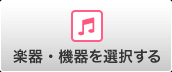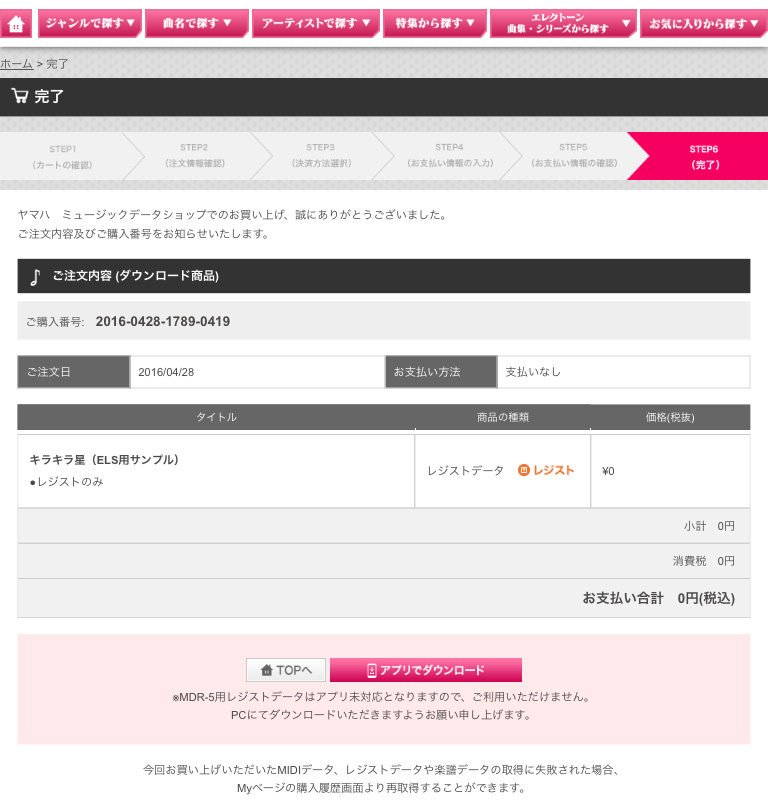ご利用前の準備(レジスト)
必要な機器とソフトの準備
データショップをご利用になるにはパソコン以外に以下の機器やソフトが必要になります。
 ELS-02シリーズ、ELC-02、ELS-01シリーズ、ELB-02、ELB-01、DDK-7をお使いの方
ELS-02シリーズ、ELC-02、ELS-01シリーズ、ELB-02、ELB-01、DDK-7をお使いの方
本サービスはELS-02シリーズ、ELC-02、ELS-01シリーズ、ELB-02、ELB-01 、DDK-7をお使いの方で、iOSデバイス(iPad/iPod touch/iPhone)をお持ちの方向けのサービスです。
- データショップの機能と組み合せてエレクトーン[弾き放題]サービスがご利用になれます。
- データショップで購入したレジストデータをアプリの[ライブラリ]にダウンロードし、楽器に転送してご利用いただけます。

レジストデータのダウンロードにはUSBフラッシュメモリーが必要です。
(楽器のUSBポートに挿入します。)
※iOSデバイス(iPad/iPod touch/iPhone)ではミュージックソフトダウンローダーはお使いになれません。
MDR-5およびELシリーズをお使いの方
※iOSデバイス(iPad/iPod touch/iPhone)ではミュージックソフトダウンローダーはお使いになれません。
お手数ですが、WindowsPCの環境で、ミュージックソフトダウンローダーを使ってダウンロードしてください。
- ※1 エレクトーンで取扱できるUSBフラッシュメモリーは特定のものになります。下記の動作確認済みリストに掲載された品番をお使いください。
USBフラッシュメモリー動作確認済みリスト
サンプルデータのダウンロード (STAGEA ELSシリーズ, ELC-02, ELBシリーズをお使いの方)
iOSデバイス(iPhone/iPod touch/iPad)のブラウザ(Safari)にてデータショップにアクセスした場合の説明になります。
購入時のカート画面を使ってご案内しますが、サンプルデータなので一切、課金はされません。
事前にお使いのiOSデバイスがインターネット接続されている必要があります。
さらに楽器も無線LANアダプター等によりiOSデバイスと接続しておく必要があります。
お使いの環境に合わせてあらかじめ接続してください。
接続方法はこちら ![]()
-
【STEP1】 AppStoreより、「エレクトーン弾き放題!」アプリをダウンロードします。
 「エレクトーン弾き放題!」アプリ(無料)
「エレクトーン弾き放題!」アプリ(無料) -
【STEP2】 データショップにログイン
データショップにログインしてない場合は、トップページにもどってログインしてください。
(データをカートに入れたあと、ログインすることも可能です。) -
【STEP3】 サンプルデータを購入する
このページのいちばん下にある「カートに入れる」ボタンをタップすると、カートにデータが追加されます。画面の指示に従って購入をすすめてください。テスト購入のため課金はされません。
「カートに入れる」では別ウィンドウでカート画面を開きます。事前に購入後の操作説明について必ずご確認ください。
・「カートに入れる」にすすむ
・楽譜データのサンプルダウンロードはこちら -
【STEP4】 アプリでダウンロードする
-
【STEP5】 アプリにログインする

アプリが起動したらログインします。購入データのリストが更新されます。
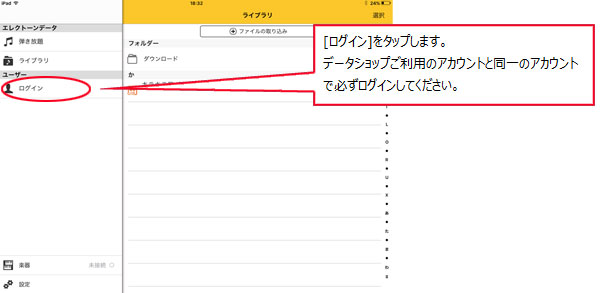
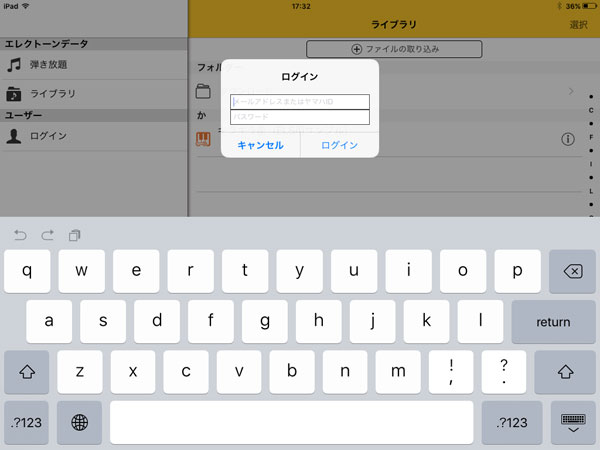
-
【STEP6】 [ライブラリ]を確認する
[ライブラリ]をタップすると、リストに[ダウンロード]フォルダが表示されるのでタップします。
![[ライブラリ]を確認する](/images/guide/image_regist_ios06.jpg)
-
【STEP7】 アプリにダウンロードする
サンプルデータが表示されますので、雲マークをタップしてアプリにダウンロードします。
その際にパスワード入力を求められた場合はログインしたアカウントのパスワードを再度、入力してください。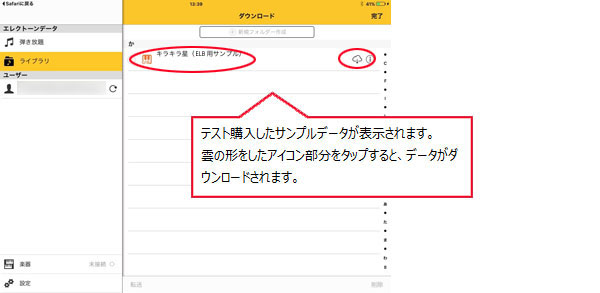
-
【STEP8】 楽器にデータ転送する
続いて転送先のデバイスを選択するダイアログが表示されます。
転送先のアイコンをタップすると、楽器にデータが転送されます。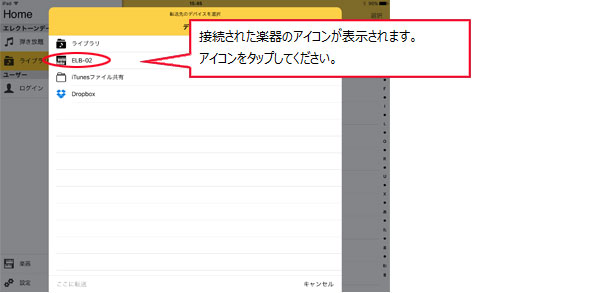
楽器側でデータが再生されれば成功です!
※エレクトーンの操作方法については、取扱説明書をご参照ください。 -
♪サンプルデータのダウンロードはこちら!
エレクトーンデータの試聴方法
「エレクトーン弾き放題!」アプリ(無料)を使うことで、エレクトーンにデータが転送され、試聴することができます。
※インターネット、WiFi環境により楽器とiOSデバイスが接続されていることが前提となります。
iPhone/iPad接続マニュアル ![]()
※ELシリーズ、MDR-5ではこの機能はお使いになれません。
※参考演奏のないレジストデータには「試聴」ボタンは表示されません。
-
【STEP1】 試聴したいデータを選んで、[レジスト試聴]ボタンをタップします
![試聴したいデータを選んで、[レジスト試聴]ボタンをタップ](/images/guide/images_regist01.jpg)
-
【STEP2】 「エレクトーン弾き放題!」アプリが起動し、試聴データが楽器に転送されます
 ※アプリ上では転送時の確認ダイアログ以外は、特に何も表示はされません。
※アプリ上では転送時の確認ダイアログ以外は、特に何も表示はされません。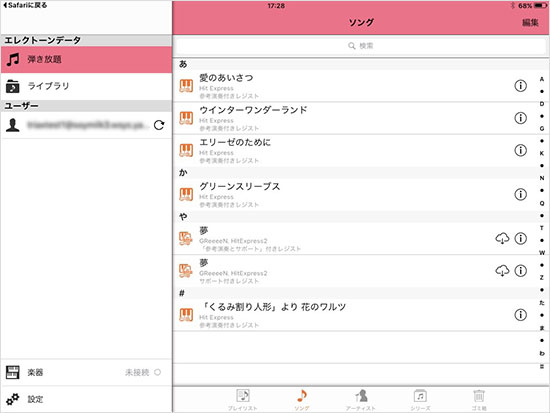
-
【STEP3】 エレクトーンで再生します
データのダウンロード、エレクトーンへの転送が終わると、エレクトーンのLCDディスプレイに下記のような画面が現われ、自動的にソングの再生が始まります。もう一度再生させる場合は再生ボタンを押してください。「試聴終了」を押すまで何度でもソングを再生したり、レジストデータを使って試弾することができます。

[試聴終了]後、ボイスディスプレイボタンを押し、通常モードにしてください。